
iOS Takvimi Android Nasıl Senkronize Edilir: 6 Etkili Çözüm

iOS Android geçmek yaygındır. Ancak randevular, toplantılar, etkinlikler vb. gibi tüm önemli takvimlerinizin iOS cihazında geride kalması büyük bir talihsizliktir. Peki, iOS takviminizi Android nasıl senkronize edebilirsiniz? Neyse ki, artık zor değil. Bu kılavuzdan iOS takviminizi Android cihazınızla senkronize etmek için 6 yöntem edinebilirsiniz.
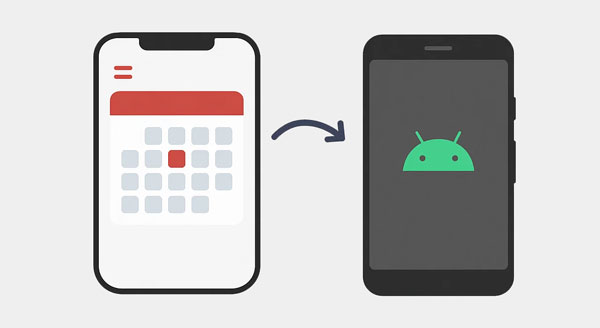
Phone Switch, iOS ve Android cihazlar için tek noktadan veri aktarım aracıdır. Takvim etkinlikleriniz de dahil olmak üzere çeşitli veri türlerini iPhone'unuzdan Android aktarmak için kullanabilirsiniz. Takvim seçeneğini seçtiğiniz sürece, bu araç tüm takvim etkinliklerinizi aynı anda Android cihazınıza kopyalayacaktır .
Phone Switch'in temel özellikleri:
İşte bu yazılım aracılığıyla iOS takviminizi Android ile nasıl senkronize edeceğiniz:
01 Bilgisayarınıza Phone Switch yazılımını yükleyip başlatın ve ardından "Araç Kutusu" > "Telefon Transferi"ne tıklayın.
02 iPhone ve Android telefonunuzu USB ile bilgisayara bağlayın. Daha sonra yazılım cihazlarınızı algılayacaktır. Bağlandıktan sonra lütfen Android telefonunuzun "Hedef" cihaz olduğundan emin olun veya değiştirmek için "Çevir"e tıklayın.

03 Paneldeki "Takvim" seçeneğini işaretleyin ve "Aktarımı Başlat"a tıklayın. Ardından yazılım iPhone takviminizi Android telefonunuza aktarmaya başlayacaktır.

Google'ın Android Switch uygulaması, Android Switch adıyla artık Google Play Store ve Apple App Store'da, yeni Android kullanıcıları için geçiş sürecini basitleştiriyor. Mesajları, kişileri, fotoğrafları ve takvimleri kablosuz olarak aktarmanıza olanak tanır. Ancak, yalnızca Android cihazınızın kurulum süreci sırasında çalışır. Kurulumu tamamladıysanız, lütfen önce Android telefonunuzu fabrika ayarlarına sıfırlayın. Bu arada, önemli verilerinizi yedeklemeyi unutmayın.
İşte nasıl:
Adım 1: iPhone'unuzdaki App Store'dan Switch to Android uygulamasını indirin.
Adım 2: Yeni Android cihazınıza bağlanmak için ekrandaki talimatları izleyin. Kurulum sırasında, aktarılacak veri türlerinden biri olarak "Takvim"i seçin.
Adım 3: Kurulumu tamamlayın ve takvimin senkronize olmasına izin verin.

Bu, Google Takvim'in bulut tabanlı yapısından yararlandığı için iOS takviminizi Android ile senkronize etmenin tartışmasız en popüler ve sorunsuz yöntemidir.
İşte adımlar:
Adım 1: iPhone'unuzda Ayarlar > "Takvim" > "Hesaplar"a gidin ve "Hesap Ekle" > "Google"a dokunun. Ardından Google hesap bilgilerinizle oturum açın.
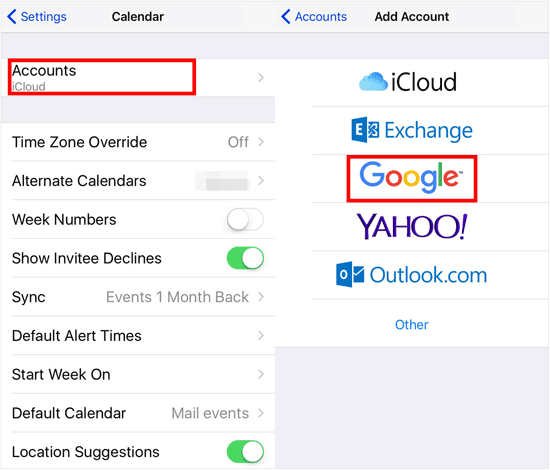
Adım 2: "Takvimler" geçişinin açık olduğundan emin olun. Bu, iPhone takvim etkinliklerinizi Google Takviminizle senkronize edecektir.
Adım 3: Android telefonunuzda, iPhone'unuzda kullandığınız Google hesabıyla oturum açtığınızdan emin olun. Ardından Google Takvim uygulamasını açın. Senkronize edilen etkinlikleriniz otomatik olarak görünmelidir. Görünmüyorsa, uygulamanın ayarlarına gidin ve görüntülenmek üzere doğru takvimin seçildiğinden emin olun.
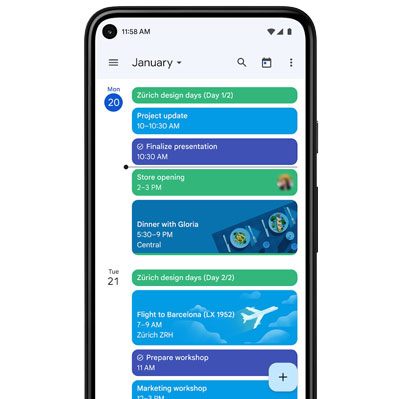
Birincil takviminiz iCloud'da saklanıyorsa, iCloud takvim etkinliklerinizi Android cihazınıza taşımak için Sync for iCloud gibi üçüncü taraf uygulamaları kullanabilirsiniz.
İşte bunu nasıl yapacağınız:
Adım 1: Android telefonunuza Google Play Store'dan "Sync for iCloud" uygulamasını indirin ve yükleyin.
Adım 2: Uygulamayı açın ve Apple kimliğiniz ve parolanızla giriş yapın.
Adım 3: Senkronize etmek istediğiniz veri olarak "Takvim"i seçin. Uygulama daha sonra iCloud takvim etkinliklerinizi Android varsayılan takvimiyle veya seçili bir takvim uygulamasıyla senkronize edecektir.

OneCalendar, hem iOS hem de Android kullanılabilen ve birden fazla takvim hizmetini tek bir görünümde birleştirebilen çok yönlü bir takvim uygulamasıdır. Bu, onu platformlar arasında takvimleri senkronize etmek ve yönetmek için mükemmel bir seçenek haline getirir. Lütfen kullanımının tamamen ücretsiz olmadığını unutmayın.
İşte nasıl:
Adım 1: OneCalendar uygulamasını hem iPhone'unuza hem de Android telefonunuza indirin ve yükleyin.
Adım 2: iPhone'unuzun OneCalendar uygulamasında iCloud, Google veya kullandığınız diğer takvim hesaplarınızı ekleyin.
Adım 3: Android OneCalendar uygulamasında, iPhone'unuza eklediğiniz hesapların aynılarını ekleyin. OneCalendar daha sonra tüm birleştirilmiş takvim etkinliklerinizi görüntüleyecek ve bunları cihazlar arasında etkili bir şekilde senkronize edecektir.

Eğer öncelikli olarak Outlook Takvim kullanıyorsanız, bu yöntem etkinliklerinizi iPhone ve Android cihazlarınız arasında sorunsuz bir şekilde senkronize etmenin bir yolunu sunar.
İşte Outlook üzerinden iPhone takvimini Android ile senkronize etme:
Adım 1: Lütfen iPhone'unuzdaki Ayarlar uygulamasını açın ve "Takvim" seçeneğini seçin. Ardından Outlook hesabınızı iPhone'unuza aktarmak için "Hesaplar" > "Hesap Ekle"ye tıklayın.
Adım 2: Bundan sonra, iPhone takvim etkinlikleriniz Outlook hesabınızla senkronize edilecektir. Şimdi, Microsoft Outlook uygulamasını Google Play Store'dan indirin ve yükleyin.
Adım 3: Aynı Outlook hesabıyla oturum açın. Outlook takvim etkinlikleriniz uygulamada otomatik olarak doldurulacaktır. Ayrıca, isterseniz bunları Android varsayılan takvimiyle entegre etmeyi de seçebilirsiniz.
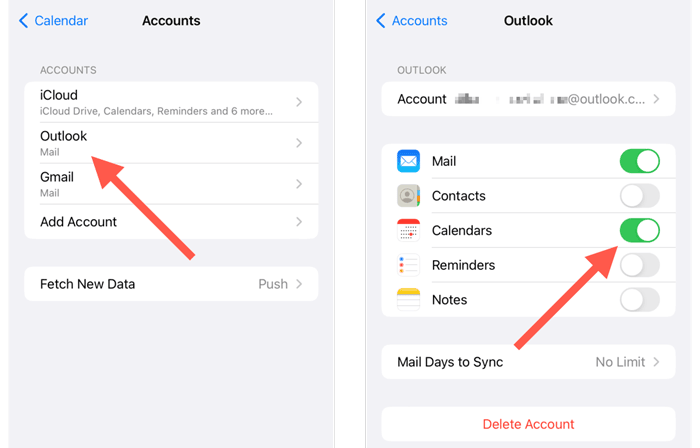
S1: iPhone'umdaki takvim değişiklikleri Android cihazımda otomatik olarak görünecek mi?
Yalnızca her iki cihaza da senkronize edilmiş paylaşılan bir takvim hizmeti (Google Takvim veya Outlook gibi) kullanıyorsanız. Bir senkronizasyon uygulaması olmadan iCloud kullanıyorsanız, değişiklikler Android otomatik olarak güncellenmez.
S2: Birden fazla iOS takvimini Android ile senkronize edebilir miyim?
Evet, birden fazla iOS takvimini Android ile senkronize edebilirsiniz. Birden fazla takvim kullanıyorsanız (örneğin, kişisel, iş), her birinin şunlardan emin olun:
Yukarıda verilen yöntemlerle, iOS takviminizi Android cihazınızla senkronize etmek baş ağrıtmaz. Tek tıklamalı aktarım aracı olan Phone Switch , takvim verilerinizi iPhone'unuzdan Android telefonunuza doğrudan aktarmanıza olanak tanır; bu, tüm yöntemler arasında en hızlı olanıdır. Takviminizi senkronize etmek için diğer senkronizasyon hizmetlerini de kullanabilirsiniz, yeter ki seçenek gereksinimlerinizle uyuşsun.
İlgili Makaleler:
Samsung Takvimini Sorunsuz Şekilde Dışa Aktarmanın 5 Yolu [Kanıtlanmış ve Güvenli]
Takvim iPhone'dan Mac Nasıl Aktarılır? 3 Kolay Yolla Çözüldü
iPhone'dan Takvim Yazdırmanın En İyi 4 Yolu
Tek Tıkla Android Yedekleyin ve Geri Yükleyin [2025'te En İyi 4 Yol]





